win10任务视图切换快捷键
更新时间:2023-11-06 11:27:05作者:xiaoliu
win10任务视图切换快捷键,Win10任务视图是Windows 10操作系统中的一个非常实用的功能,它能够帮助用户快速切换不同的任务和窗口,而在Win10中,还有一种更高效的方式可以实现任务切换,那就是使用快捷键。通过按下特定的组合键,用户可以快速切换到任务视图,并在其中选择需要的任务或窗口。除此之外Win10还提供了多桌面切换的功能,让用户可以将不同的任务分配到不同的桌面上,从而更好地组织和管理自己的工作。无论是使用任务视图的快捷键还是多桌面切换,都能够帮助用户提高工作效率,提升操作体验。
具体步骤:
1.新建桌面:
方法一:点击桌面左下角任务栏中任务视图图标,然后在弹出的窗口中点击右下角新建桌面即可
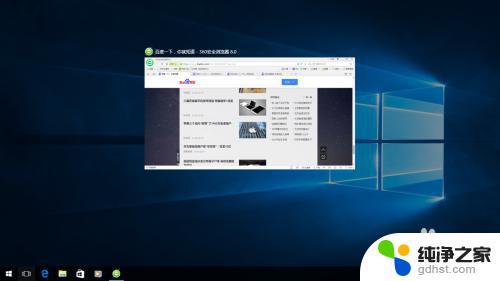
2.新建桌面:
方法二:使用组合快捷键“Ctrl+win键+D”,按下快捷键即跳转至新桌面
3.切换桌面:
方法一:点击桌面左下角任务栏中任务视图图标,然后在弹出的窗口下部点击所需选择的桌面即可
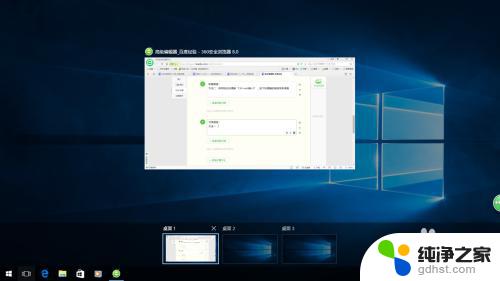
4.切换桌面:
方法二:使用组合快捷键“Ctrl+win键+方向键→或←”,快速切换到后一个或前一个桌面
以上就是Win10任务视图切换快捷键的全部内容,如果你遇到这种情况,可以尝试按照本文提供的方法来解决,希望对大家有所帮助。
- 上一篇: 电脑睡眠怎样设置方法
- 下一篇: 怎么查看计算机的显卡配置
win10任务视图切换快捷键相关教程
-
 win10输入法快捷键切换
win10输入法快捷键切换2023-11-15
-
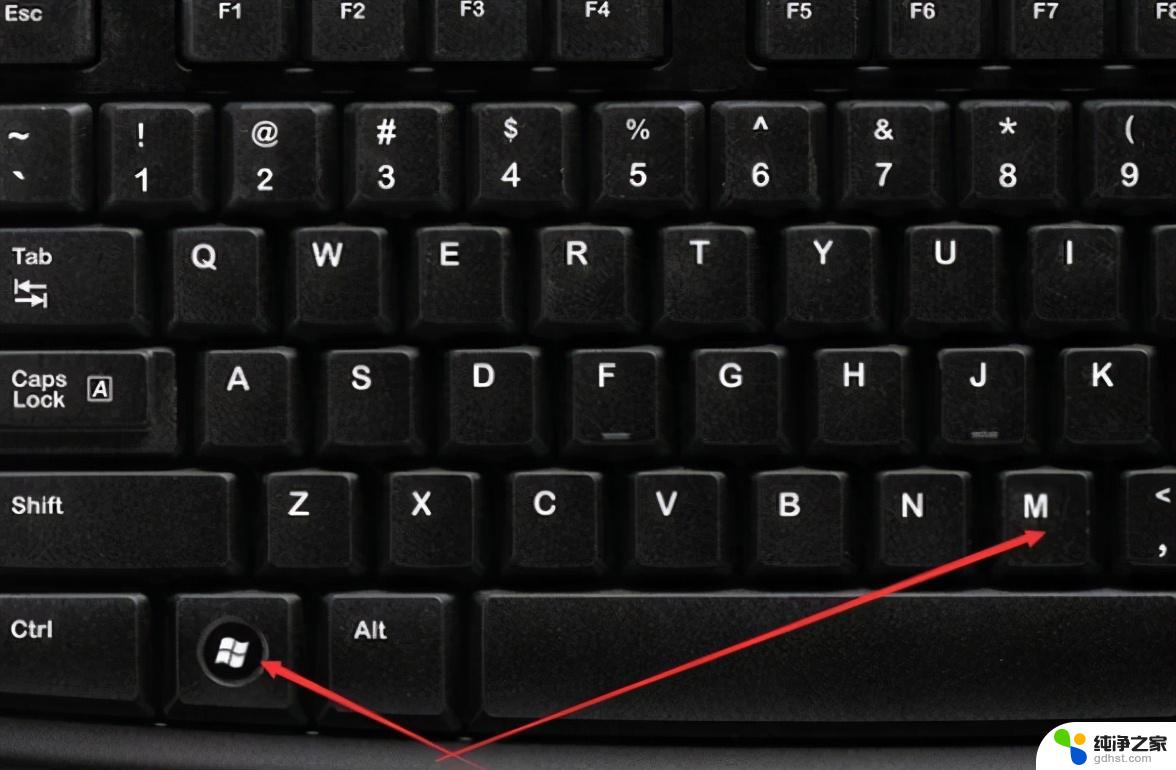 切换电脑桌面快捷键
切换电脑桌面快捷键2024-02-20
-
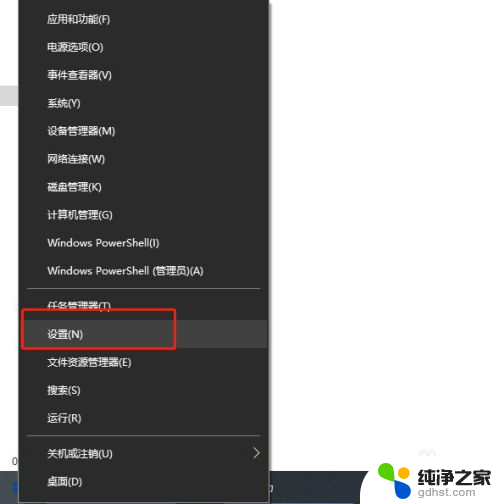 半角切换全角快捷键
半角切换全角快捷键2024-02-29
-
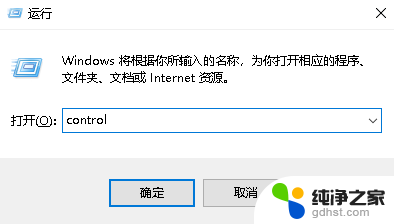 怎么更改中英文切换快捷键
怎么更改中英文切换快捷键2024-03-10
win10系统教程推荐
- 1 电脑如何设置截屏快捷键
- 2 电脑找不到输出声音设备
- 3 windows10软件图标怎么改
- 4 小米电视怎么连电脑
- 5 锁屏桌面时钟怎么设置
- 6 打开任务管理器鼠标不受控制
- 7 文件夹如何设置双击打开
- 8 桌面文件迁移至d盘
- 9 笔记本电脑能连接wlan吗
- 10 windows10鼠标失灵了怎么办